Hur man konverterar MOV till GIF: En omfattande guide för att öka onlinenärvaro
För att behålla din publiks uppmärksamhet i dagens snabba digitala värld krävs att du skapar engagerande visuellt innehåll. Animerade GIF-filer används ofta på grund av deras förmåga att förmedla komplexa koncept, känslor och varumärkesbudskap på ett roligt och minnesvärt sätt. Men inte alla videoformat är tillgängliga via flera plattformar och enheter. För att göra detta kan du använda en MOV till GIF-omvandlare.
En lätt, högkvalitativ animation som enkelt kan delas på din webbplats, sociala medier och meddelandeappar kan skapas genom att konvertera dina MOV-filer till animerade GIF-filer. Du kan ytterligare förbättra marknadsföringseffektiviteten för dina GIF:er genom att lägga till text, filter och varumärken till dem. Konverterar från MOV till GIF kan tyckas komplicerat, men det finns flera konverteringsprogram tillgängliga online och offline som förenklar processen. Den här artikeln kommer att visa dig hur du konverterar MOV till GIF och kommer att gå in i mer detalj om fördelarna med att göra det.
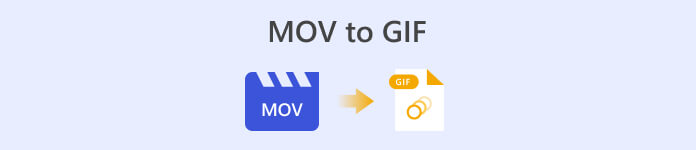
Del 1. Konvertera MOV till GIF offline
Även om offlineverktyg kräver en engångsinstallation erbjuder de större flexibilitet och kontroll över filkonverteringsprocesser. Det är viktigt att välja en ansedd mjukvaruleverantör och hålla programvaran uppdaterad för att säkerställa optimal prestanda och säkerhet. Som sagt, vi tillhandahåller här en lista med program som hjälper dig att konvertera MOV till GIF på Mac, Windows och iPhone. Kolla in dem för att lära dig mer.
FVC Free Video Converter har förmågan att konvertera MOV-videofiler till GIF-bildfiler. Det gör denna process lätt genom att tillhandahålla ett enkelt och intuitivt gränssnitt för att välja din MOV-fil och ange utdatainställningarna för GIF-filen. När du konverterar MOV till GIF med FVC Free Video Converter kan du ange utdatastorleken och kvaliteten på GIF-filen, såväl som bildhastighet och andra inställningar. Programvaran har också en förhandsgranskningsfunktion som låter dig förhandsgranska GIF-filen innan du sparar den. Sammantaget är FVC Free Video Converter ett användbart verktyg för alla som vill konvertera MOV-videor till GIF-bilder för olika ändamål. Lär dig mer om detta program genom att kolla in dess nyckelfunktioner.
Nyckelfunktioner:
◆ Konvertera flera videor samtidigt.
◆ Höghastighetsomvandling med accelerationsteknik.
◆ Designad för att vara enkel att använda av användare.
Steg 1. Hämta programmet på din dator
För att bemästra hur man konverterar MOV till GIF, ladda ner och installera FVC Free Video Converter på din dator. Du kan få detta program genom att bocka för Gratis nedladdning knappen nedan. Du kan välja mellan Mac och Windows installationsprogram.
Gratis nedladdningFör Windows 7 eller senareSäker nedladdning
Gratis nedladdningFör MacOS 10.7 eller senareSäker nedladdning
Steg 2. Lägg till mål MOV-fil(er)
Starta programmet för att se dess huvudgränssnitt. Härifrån, gå till Verktygslåda fliken och klicka på GIF Maker verktyg. Tryck sedan på Video till GIF knappen för att lägga till dina MOV-målfiler.
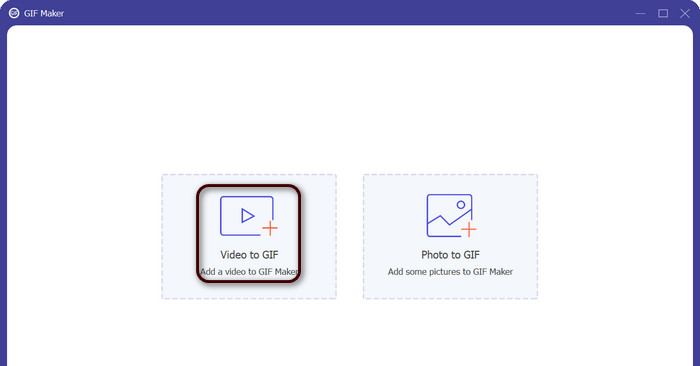
Steg 3. Redigera videon
Om du vill klippa vissa delar av videon, markera Skära knapp. Använd nu skjutfältet eller ange specifika start- och sluttider för att välja den del av videon du vill använda för din GIF. Anpassa sedan GIF-inställningarna, inklusive utdatastorlek, bildhastighet och kvalitet. Du kan också lägga till text eller klistermärken till GIF genom att klicka på Redigera knapp.
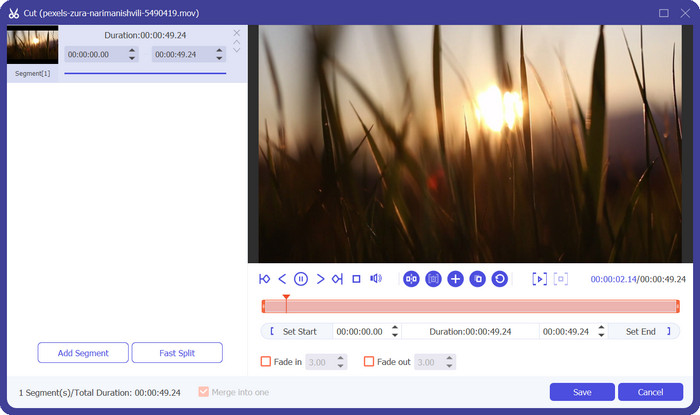
Steg 4. Ändra MOV till GIF
Förhandsgranska GIF för att se till att det ser ut som du vill ha det. Klicka på Skapa GIF knappen för att skapa din GIF. GIF-filen kommer att sparas på din dator på den plats som du angav i utdatainställningarna.
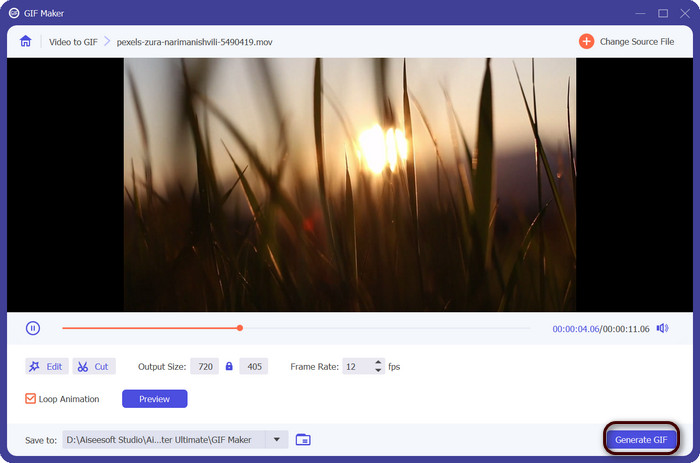
2. FFmpeg
FFmpeg är ett mångsidigt och kraftfullt programvaruverktyg som ger utvecklare, mediaproffs och hobbyister en mängd olika funktioner för att arbeta med ljud- och videofiler. Med dess plattformsoberoende kompatibilitet kan du använda FFmpeg på olika operativsystem, vilket gör det till en idealisk lösning för projekt som kräver flexibilitet och mångsidighet. En av de utmärkande funktionerna i FFmpeg är dess förmåga att hantera olika ljud- och videofilformat, inklusive populära format som MP4, MOV, AVI och mer. Lär dig hur du gör MOV till GIF med hjälp av följande instruktioner.
Nyckelfunktioner:
◆ Konvertering och omkodning.
◆ Stöd för ett brett utbud av video- och ljudformat.
◆ Streaming och sändning.
◆ Kommandoradsgränssnitt.
Steg 1. Starta en kommandotolk eller terminalfönster på din dator. Navigera sedan till katalogen där din MOV-fil finns för att starta FFmpeg MOV till GIF-konverteringen.
Steg 2. Ange följande kommando: ffmpeg -i input.mov output.gif. Byta ut input.mov med namnet på din MOV-fil, och output.gif med önskat namn för din GIF-fil. Alternativt kan du anpassa utdata genom att lägga till ytterligare flaggor till kommandot. Till exempel kan du ställa in bildhastigheten för utdata-GIF genom att lägga till -r-flaggan, så här: ffmpeg -i input.mov -r 10 output.gif. Detta kommer att ställa in bildhastigheten till 10 bilder per sekund.
Steg 3. Tryck Stiga på för att köra kommandot. FFmpeg kommer att konvertera din MOV-fil till en GIF, och den resulterande filen kommer att sparas i samma katalog som din indatafil. Det är hur man förvandlar en MOV till en GIF.
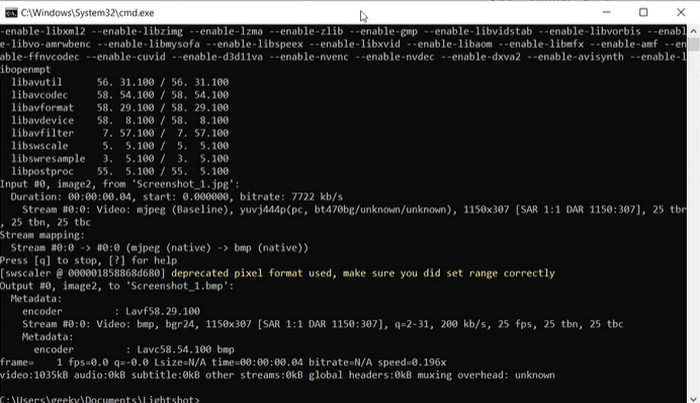
3. Photoshop
Adobe Systems Photoshop är branschstandardprogramvara för redigering och design av digitala bilder. Många yrkesverksamma inom fotografi, grafisk design och konst förlitar sig på det för att generera och modifiera digitala foton, grafik och konstverk. Lyckligtvis gör Photoshops många verktyg det enkelt att omvandla MOV-videor till GIF-filer. Några av höjdpunkterna inkluderar följande:
Nyckelfunktioner:
◆ Videotidslinjefunktion för import av videofiler.
◆ Exportera GIF-filer i olika storlekar och upplösningar.
◆ Skapa bildruta-för-bildruta-animationer med en animationspanel.
Steg 1. Öppna Photoshop på din dator och gå till Fil > Importera > Videoramar till lager. I dialogrutan Importera video till lager väljer du din MOV-fil och klickar Öppna.
Steg 2. I Videolager dialogrutan, välj Från början till slut om du vill använda hela videon eller Endast valt område om du bara vill använda en del av videon. Klicka sedan OK.
Steg 3. Photoshop importerar videoramarna som lager. Gå till Fönster > Tidslinje för att öppna animationspanelen. I animeringspanelen klickar du på Skapa ramanimering knapp.
Steg 4. Klicka på menyikonen i det övre högra hörnet av animationspanelen och välj Gör ramar från lager. I animationspanelen kan du justera varaktigheten för varje bildruta genom att klicka på tid under varje bildruta och ange ett nytt värde.
Steg 5. När du är nöjd med din GIF, gå till Fil > Exportera > Spara för webben (äldre). I Spara för webben dialogrutan, välj GIF som filtyp. Justera inställningarna efter dina önskemål, till exempel storlek, färgpalett och optimeringsalternativ. Klick Spara för att spara din GIF. Det är så du exporterar MOV till GIF i Photoshop.
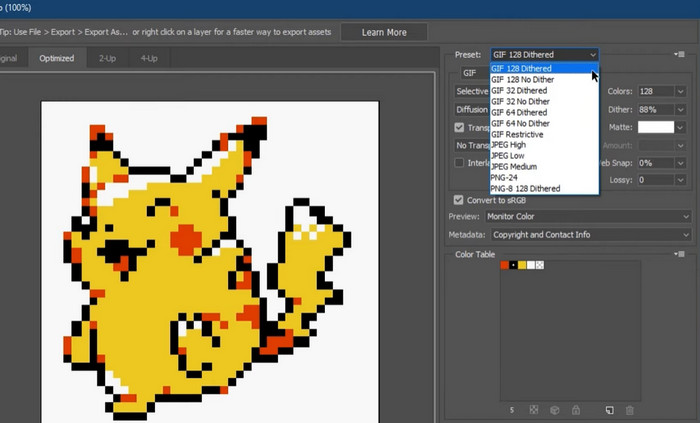
Del 2. Konvertera MOV till GIF Online
Att använda onlineprogram för att konvertera filer erbjuder ett bekvämt och tillgängligt sätt att konvertera filer utan att behöva installera någon programvara eller navigera i komplicerade gränssnitt. Om du är nyfiken på vilket program du ska använda kan du ta en titt på de bästa MOV till GIF online-omvandlarna nedan.
1. Gratis Video Converter Online
Gratis videokonverterare online by FVC erbjuder ett enkelt och användarvänligt gränssnitt som gör det möjligt för användare att snabbt och enkelt konvertera sina videofiler. Användare kan välja indatafilen och välja önskat utdataformat och kvalitet. Verktyget tillåter också användare att anpassa olika inställningar, inklusive videoupplösning, bithastighet och bildhastighet.
Steg 1. Börja med att öppna en webbläsare och navigera till FVC Free Video Converter Online-webbplatsen.
Steg 2. Klicka nu på Lägg till filer för att konvertera för att ladda upp MOV-videofilen som du vill konvertera. Du kan också dra och släppa filen till det angivna området.
Steg 3. Välj utdataformat genom att bocka på GIF Radio knapp. Slå Konvertera knappen för att börja med konverteringsprocessen.
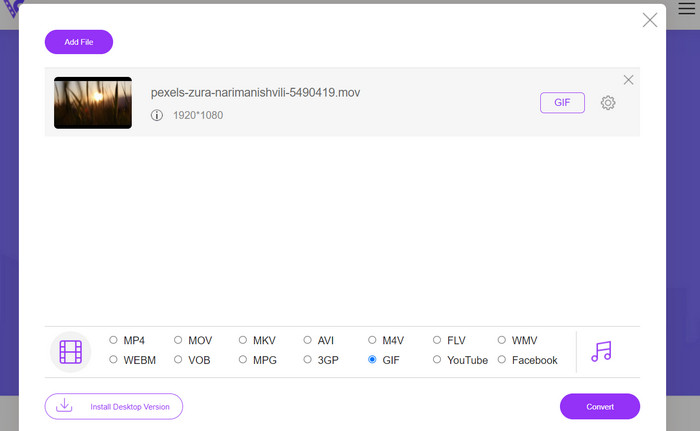
2. CloudConvert
CloudConvert är en webbapplikation för filkonvertering online som låter användare konvertera olika typer av filer, inklusive videor, bilder, dokument och mer. Den erbjuder ett brett utbud av konverteringsalternativ, som stöder över 200 filformat, inklusive populära format som MP4, MOV, GIF och andra.
Steg 1. För att använda CloudConvert för MOV till GIF-konvertering, öppna en webbläsare och navigera till CloudConvert-webbplatsen. Klicka på Välj filer knappen för att ladda upp din MOV-fil.
Steg 2. När filen har laddats upp väljer du GIF som utdataformat från rullgardinsmenyn. Alternativt kan du anpassa utdatainställningarna, såsom bildhastighet och bildstorlek.
Steg 3. Bocka på Konvertera knappen för att påbörja konverteringsprocessen. När du är klar kan du ladda ner den konverterade GIF-filen till din dator. Det är så detta MOV till GIF-omvandlare online gratisverktyg fungerar.
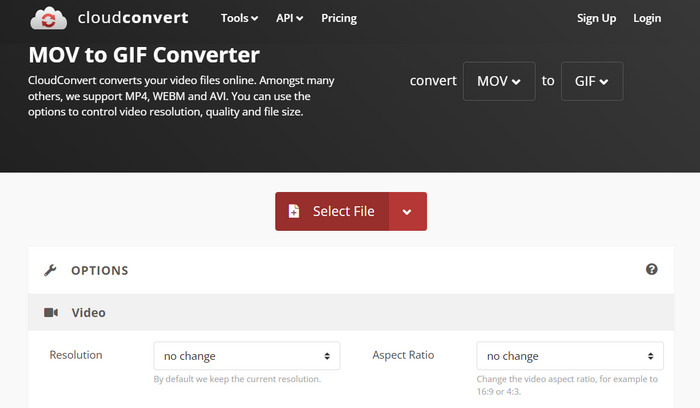
3. EZGIF
EZGIF är en flexibel webbapp som erbjuder ett brett utbud av alternativ för att arbeta med GIF. Programmet är en gratis resurs för att skapa, redigera och optimera GIF-filer från videofiler, stillbilder och till och med andra GIF-filer. EZGIF:s förmåga att snabbt omvandla videofiler till GIF-filer är en av dess mest tilltalande försäljningsargument. Användare kan ladda upp videor i format som MP4, AVI eller MOV och få dem konverterade till GIF:er med inställningar som bildhastighet och bildstorlek som de kan justera efter eget tycke. Använd EZGIF för MOV till GIF-konvertering genom att följa stegen nedan.
Steg 1. Starta din webbläsare och gå till EZGIF för att konvertera din video till en animerad GIF.
Steg 2. För att ändra en MOV till en GIF, klicka helt enkelt Välj FIL och leta reda på filen du vill ändra.
Steg 3. Använd de medföljande reglagen för att ställa in start- och sluttider för GIF-filen efter att filen har skickats. Storleken och bildtexten på GIF kan också ändras. För att börja omvandlingen, välj Konvertera till GIF alternativ.
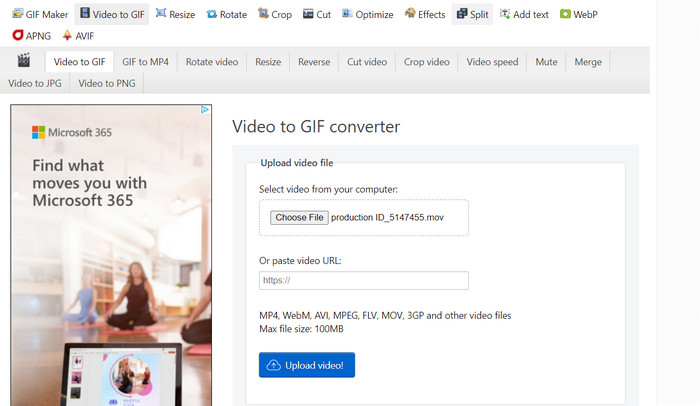
Vidare läsning
[Gratis och online] 4 metoder för att konvertera MOV till MP4
Loop GIF med den bästa animerade GIF Looper på Windows och Mac
Del 3. Vanliga frågor om MOV till GIF
Vilka inställningar ska jag använda när jag konverterar en MOV till en GIF?
Inställningarna du bör använda när du konverterar en MOV till en GIF kommer att bero på dina specifika behov. I allmänhet vill du justera bildhastighet, bildstorlek och färgdjup för att optimera GIF för din avsedda användning.
Kan jag konvertera en del av en MOV-fil till en GIF?
Ja, de flesta verktyg låter dig välja en specifik del av en MOV-fil för att konvertera till en GIF. Detta kan vara användbart om du bara vill
Vad är några vanliga användningsområden för GIF-filer skapade från MOV-filer?
GIF-filer skapade från MOV-filer kan användas för en mängd olika ändamål, inklusive inlägg på sociala medier, webbplatsanimationer och e-postmarknadsföringskampanjer.
Slutsats
Konverterar MOV till GIF kan vara en användbar process för en mängd olika ändamål, från att skapa engagerande socialt medieinnehåll till att demonstrera produktfunktioner eller skapa självstudier. Det finns många tillgängliga verktyg för att utföra denna konvertering, allt från onlineverktyg som EZGIF och CloudConvert till mer avancerade skrivbordsprogram som Photoshop och Adobe After Effects.



 Video Converter Ultimate
Video Converter Ultimate Skärminspelare
Skärminspelare







